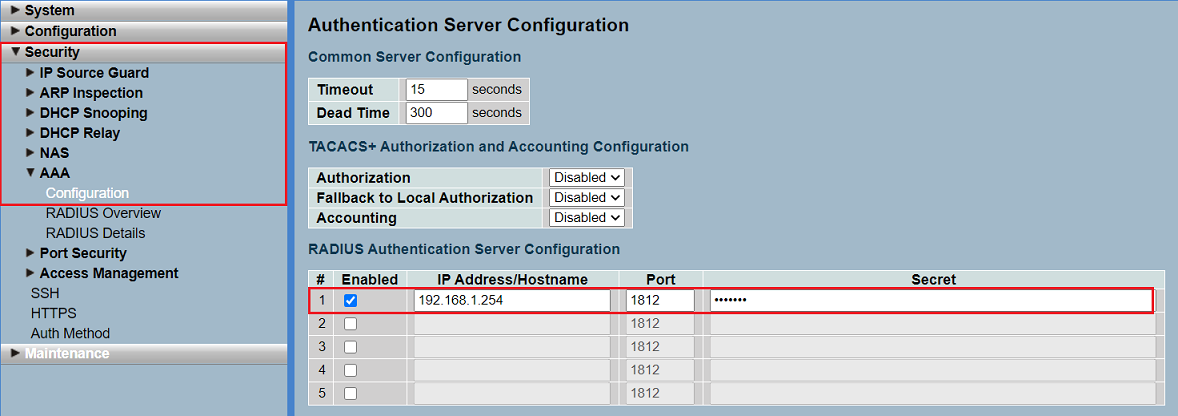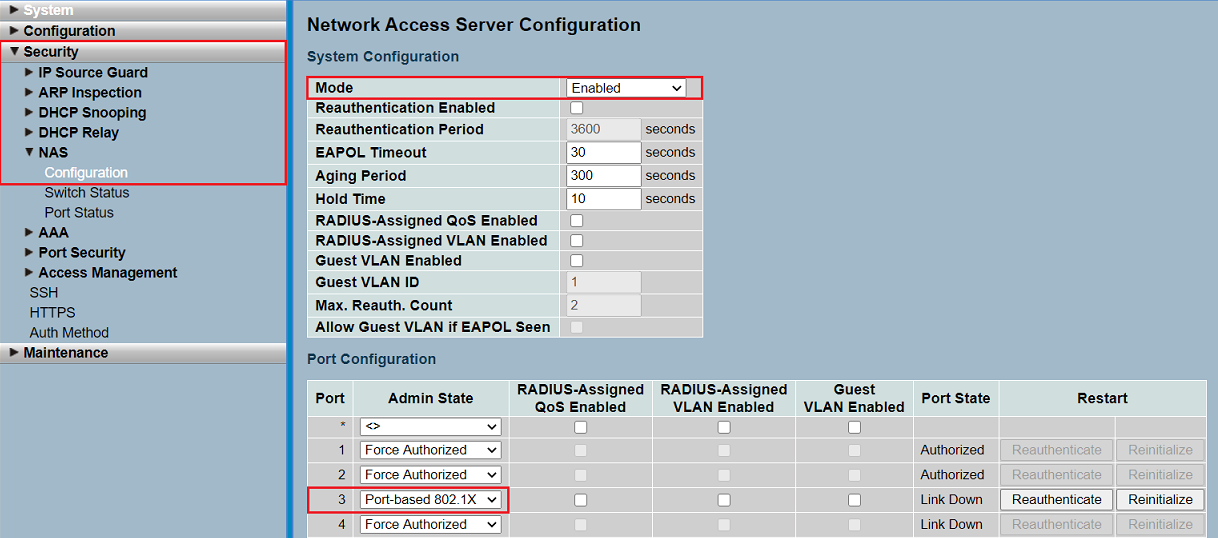...
Wenn ein Access Point in einem öffentlich zugänglichen Bereich so montiert ist, dass er ohne Hilfsmittel erreicht werden kann (z.B. in Schulen oder Hotels), empfiehlt es sich durch die Konfiguration eines sicheren Netzwerkszenarios zu gewährleisten, dass ein Endgerät (z.B. ein Notebook) selbst dann keinen Zugriff auf das Verwaltungs-Netzwerk erhält, wenn es per Kabel an die Ethernet-Anschlussdose des Access Point angeschlossen wird.
...
- IP-Adresse: Tragen Sie die IP-Adresse des Switch ein, damit dieser sich als RADIUS-Authenticator am RADIUS-Server authentifizieren kann
- Netzmaske: Tragen Sie die Netzmaske 255.255.255.255 ein. Diese steht für eine einzelne IP-Adresse.
- Protokolle: Stellen Sie sicher, dass das Protokoll RADIUS ausgewählt ist.
- Client-Secret: Tragen Sie ein Passwort ein, mit dem sich der Switch am RADIUS-Server authentifiziert. Dieses wird in Schritt 32.x 1 auf dem Switch eingetragen.
...
1.8 Die Konfiguration des RADIUS-Servers auf dem LANCOM Router ist damit abgeschlossen. Schreiben Sie die Konfiguration in das gerät Gerät zurück.
2. Konfiguration des RADIUS-Authenticator auf dem GS-23xx Switch:
2.1 Öffnen Sie das Webinterface des Gerätes, wechseln in das Menü Security → AAA → Configuration, passen bei RADIUS Authentication Server Configuration folgende Parameter an und klicken auf Apply:
- Setzen Sie den Haken bei Enabled.
- IP Address/Hostname: Tragen Sie die IP-Adresse des Routers ein, auf dem in Schritt 1. der RADIUS-Server eingerichtet wurde.
- Port: Stellen Sie sicher, dass der Port 1812 hinterlegt ist.
- Secret: Hinterlegen Sie das in Schritt 1.5 vergebene Client-Secret. Mit diesem Passwort authentifiziert sich der Switch am RADIUS-Server.
2.2 Wechseln Sie in das Menü Security → NAS → Configuration, passen folgende Parameter an und klicken auf Apply:
- Mode: Wählen Sie im Dropdown-Menü Enabled aus.
- Port Configuration: Wählen Sie bei Admin State die Option Port-based 802.1X aus.
| Info |
|---|
Mit der Option Port-based 802.1X muss sich nur der Access Point authentifizieren. Alle weiteren per WLAN angebundenen Endgeräte können ohne Authentifizierung über den Switch-Port kommunizieren. Daher ist es wichtig, für die WLAN-Endgeräte ein eigenes Netzwerk einzurichten, welches per VLAN von dem Verwaltungs-Netzwerk abgetrennt ist. |
2.3